Adobe Photoshop CC 2018 绿色精简破解版
- 系统大小:389MB
- 系统语言:简体中文
- 更新时间:11-05
- 授权方式:免费软件
- 推荐星级:
Adobe Photoshop CC 2018是全球最大的图像处理软件,知名的图像及照片后期处理大型专业软件。Adobe® Photoshop® CC 是 Adobe Creative Cloud 创意云应用程序产品里的专业图片处理编辑软件,Photoshop CC 依然是数字图象处理和编辑的业界标准,提供广泛的专业级润饰工具套件,并集成了专为激发灵感而设计的强大编辑功能。Adobe Photoshop CC 让你享有更多的自由、速度和功能,让令人惊叹的图像栩栩如生。
Adobe Photoshop CC 2018是全球最大的图像处理软件,知名的图像及照片后期处理大型专业软件。Adobe® Photoshop® CC 是 Adobe Creative Cloud 创意云应用程序产品里的专业图片处理编辑软件,Photoshop CC 依然是数字图象处理和编辑的业界标准,提供广泛的专业级润饰工具套件,并集成了专为激发灵感而设计的强大编辑功能。PS CC 2018绿色精简免安装版提供广泛的专业级润饰工具套件,并集成了专为激发灵感而设计的强大编辑功能。大家都知道 Photoshop 是 Adobe 公司出品的一款强大的图像处理软件,但官方版本的 Photoshop 体积非常庞大,光是安装包就达到了1.4GB,安装完释放的文件有2GB之多。今天博主为大家带来了一款精简版的 Photoshop CC 2018,由roustar31精简封装打包而成,体积远小于官方版本,仅300多M,精简了一些多余无用组件, 适合日常使用。
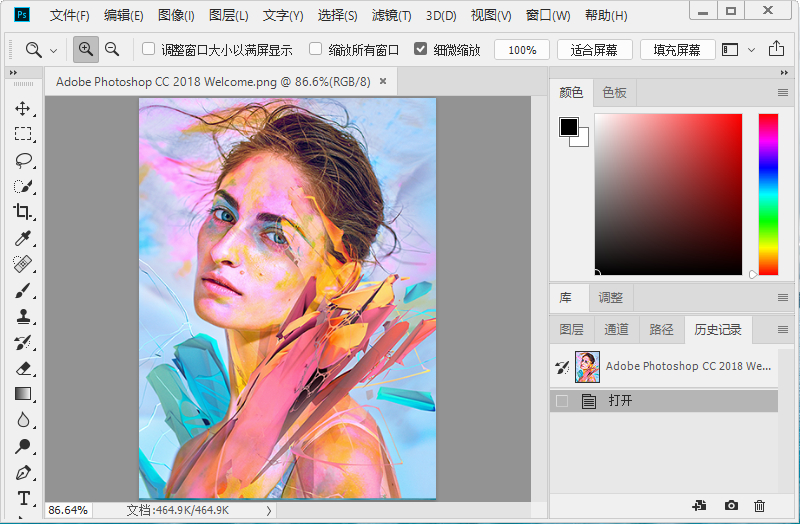
软件特点:
+采用官方安装包进行安装和制作
+集成补丁,直接破解激活 +完整保留官方滤镜和特效文件及输出输入支持文件
+添加ICO格式支持文件用以打开导出ICO文件
+可选关联官方支持的PS专用文件格式
+安装完成自动激活,无需注册码和屏蔽激活服务器,不写host
+卸载不会删除Adobe公共文件夹,确保卸载不影响其他Adobe软件
+可选择启用PSD缩略图功能,支持32/64位系统 +改进安装脚本的细节,完善逻辑
+扩展功能和新版界面界面改为可选择安装
+导出功能以及文件信息功能正常
-精简了多国语言、帮助文件、多国PDF文件、CC Service Manager
-精简了语言拼写组件、多余的多国语言预置文件
-精简了Common Files下Adobe公共库文件的无用部分,只留必须的核心
-精简了含视频输入支持 -精简了bridge CC
-不包含任何捆绑和主页选项,完全纯净
注意事项:
在没有安装齐 VC++运行库 的系统上,不能启动或是启动报错哦! CS6 v13.1.x 之后的版本不支持WinXP,CS6 v13.0.x 版本支持WinXP; Win7建议使用2015 v16.1.2 版本,Win10适合使用2018 v19.x.x 版本。
如果打开显示英文并弹出提示,请尝试这样解决: 卸载(卸载并选择删除设置)后重新安装,装完毕先别启动, 打开安装目录下的painter.ini文件,删除以下2行语句后保存: ForceLanguage=1 Language=zh_CN 然后再启动软件即可
Adobe Photoshop CC 2018 v19.1.5.61161 x32/x64 精简破解安装版 Adobe Photoshop CC 2015.1.2 v16.1.2.355 x32/x64 精简破解安装版 Adobe Photoshop CS6 v13.1.2.3 x32/x64 + v13.0.1.3 精简破解安装版
内含CameraRaw.7z压缩后将文件夹CameraRaw复制到“%AppData%Adobe”文件夹下即可
内含Adobefront.7z文件,是Adobe软件常用字体,解压后安装字体即可。
内含nikcollection-full-1.2.11.exe文件,为Google的一套免费插件,安装选择正确的PS安装目录即可
使用说明:
1、快速打开文件
双击Photoshop的背景空白处(默认为灰色显示区域)即可打开选择文件的浏览窗口
2、随意更换画布颜色
选择油漆桶工具并按住Shift点击画布边缘,即可设置画布底色为当前选择的前景色。如果要还原到默认的颜色,设置前景色为25%灰度 (R192,G192,B192)再次按住Shift点击画布边缘
3、获得精确光标
按Caps Lock键可以使画笔和磁性工具的光标显示为精确十字线,再按一次可恢复原状
4、显示/隐藏控制板
按Tab键可切换显示或隐藏所有的控制板(包括工具箱),如果按Shift+Tab则工具箱不受影响,只显示或隐藏其他的控制板
5、快速恢复默认值
有些不擅长Photoshop的朋友为了调整出满意的效果真是几经周折,结果发现还是原来的默认效果最好,这下傻了眼,后悔不该当初呀!怎么恢复到默认值呀?试着轻轻点按选项栏上的工具图标,然后从上下文菜单中选取“复位工具”或者“复位所有工具”
6、自由控制大小
缩放工具的快捷键为“Z”,此外“Ctrl+空格键”为放大工具,“Alt+空格键”为缩小工具,但是要配合鼠标点击才可以缩放;相同按 Ctrl+“+”键以及“-”键分别也可为放大和缩小图像;Ctrl+Alt+“+”和Ctrl+Alt+“-” 可以自动调整窗口以满屏缩放显示,使用此工具你就可以无论图片以多少百份比来显示的情况下都能全屏浏览!如果想要在使用缩放工具时按图片的大小自动调整窗口,可以在缩放工 具的属性条中点击“满画布显示”选项
7、使用非Hand Tool(手形工具)时,按住空格键后可转换成手形工具,即可移动视窗内图像的可见范围
在手形工具上双击鼠标可以使图像以最适合的窗口大小显示,在缩放工具上双击鼠标可使图像以1:1的比例显示
8、度量工具在测量距离上十分便利(特别是在斜线上),你同样可以用它来量角度(就像一只量角器)
在信息面板可视的前提下,选择度量工具点击并拖出一条直线,按住Alt键从第一条线的节点上再拖出第二条直线,这样两条线间的夹角和线的长度都显示在信息面板上。用测量工具拖动可以移动测量线(也可以只单独移动测量线的一个节点),把测量线拖到画布以外就可以把它删除
常见问题:
一、有些插件显示在屏幕以外,怎么办?
在Photoshop中一次装载了过多的插件之后,PS中的滤镜那个菜单可能会超过窗口的高度,对此,有一个方法,虽然麻 烦一点,却也行之有效。PS4有一个新特性,它可以搜索Plugins目录下的子目录甚至快捷方式并自动装载。利用这个特性,可将你的插件分成几 组存于各个目录中,要调用某组插件,只需在Plugins目录中创建一个指向那组插件目录的快捷方式即可
二、什么是通道?
通道在RGB模式中是指红,绿,蓝三色通道,它们一起决定图像的颜色和亮度,另外还有alpha通道的概念,alpha通道是用 来保存选择(选区)信息的,对alpha通道的编辑和修改并不会影响到原图像的颜色和亮度,所作用的仅仅是选择。例如,建立一个选择后,可 用选区>保存选区将其存在#4通道,即alpha通道,该通道可用选取>载入选区调出。有些文件格式可以保存alpha通道的信息,如PSD,TIF等等
三、为什么屏幕显示和打印出来的效果相差很大?
在Photoshop中我们通常在RGB模式下编辑图像,但打印机使用的是CMYK颜色体系,而RGB所能表示的颜色数是多过CMYK的, 所以有些颜色能在屏幕上看到,打印机却不能正确还原,它会自动选取最相近的颜来替换。另外,显示器的显示也会有一定的误差,这可以通过校正显示器来修正, 具体步骤一般Photoshop书都有说明
四、什么是动作,如何使用?
动作实际上就是Photoshop的宏文件,扩展名为*.atn。在Photoshop中选择窗口>动作,可打开动作面板,默认状态下,面板上会有一些Photoshop附赠的一些动作。单击面板右上角的小三角形,会弹出一个 菜单。一般调用动作时,最好先用菜单中的清除动作清空一下面板,再用载入动作调出动作文件,便可开始使用了。使用动作有两种界面,一种是在面板的底部有一排按钮,按一下"播放y"键,动作便开始运行了;另一种,要在菜单中选取Button Mode才会出来,这种界面是用按钮来表示动作,单击该按钮便会运行
五、自动和滤镜有什么区别?
自动只是Photoshop的宏文件,它是由一步步的Photoshop操作组成的,虽然它也能实现一些滤镜的功能,但它并不是滤镜。而滤镜本质上是一个复杂的数学运算法则,也就是说,原图中每个像素和滤镜处理后的对应像素之间有一个运算法则
六、复制,粘贴之后如何使影像自然溶合?
可以用图层>图层蒙版>...进行褪边,但如果在复制之前选择时羽化 1-2个像素效果可能更好。也可以在粘贴之后,进入图层蒙版方式对边缘进行细节修理
特别说明:
如需解压密码,则解压密码为:123